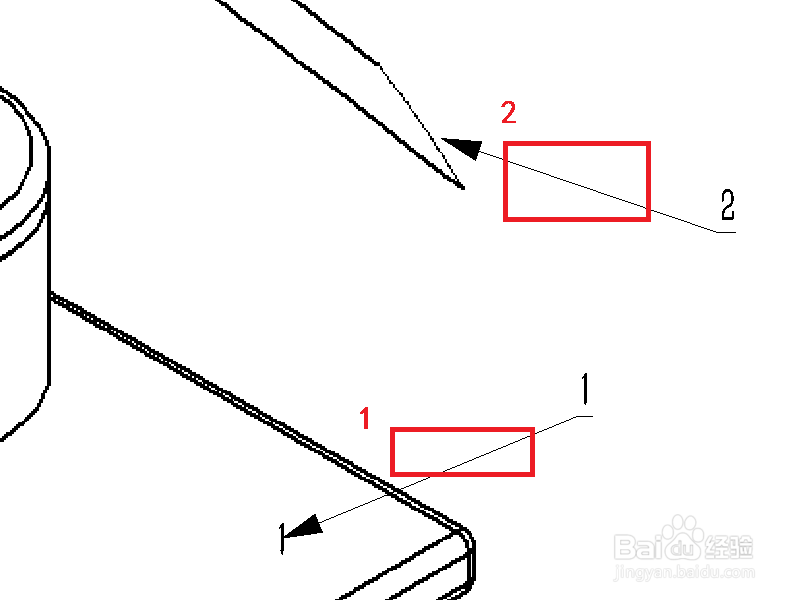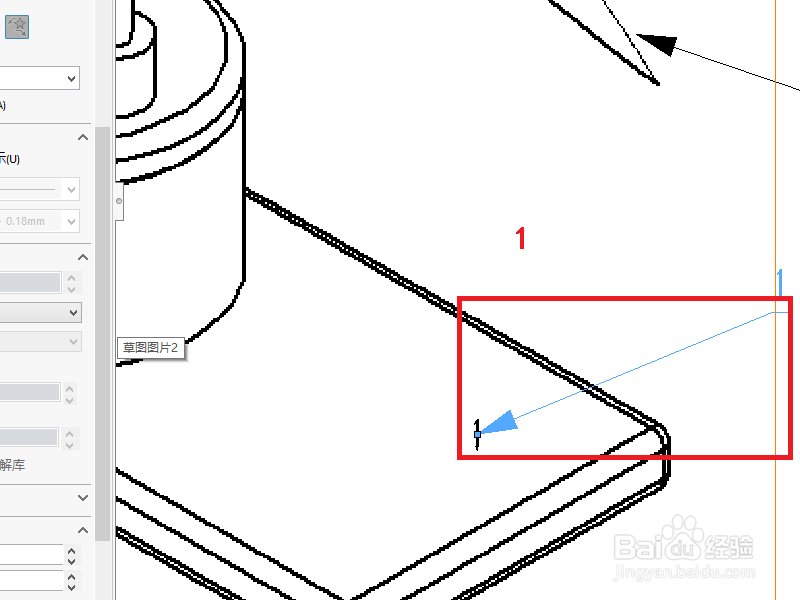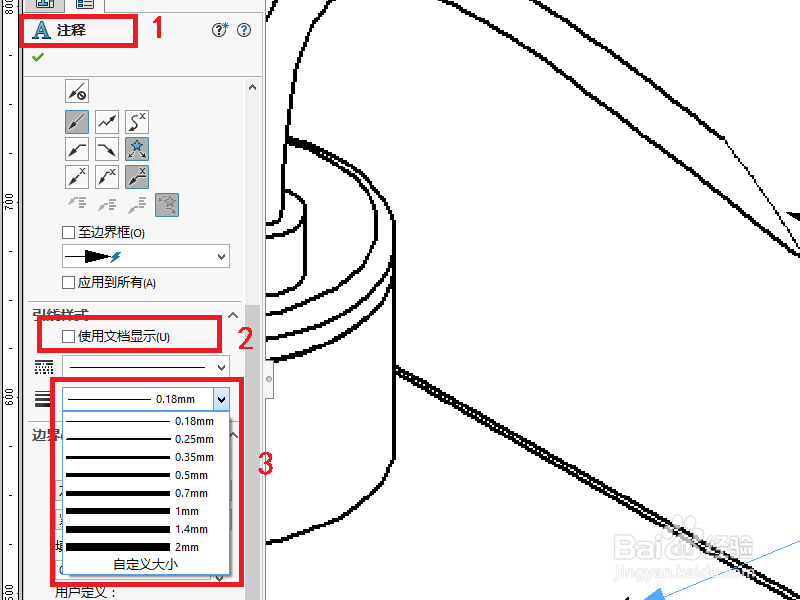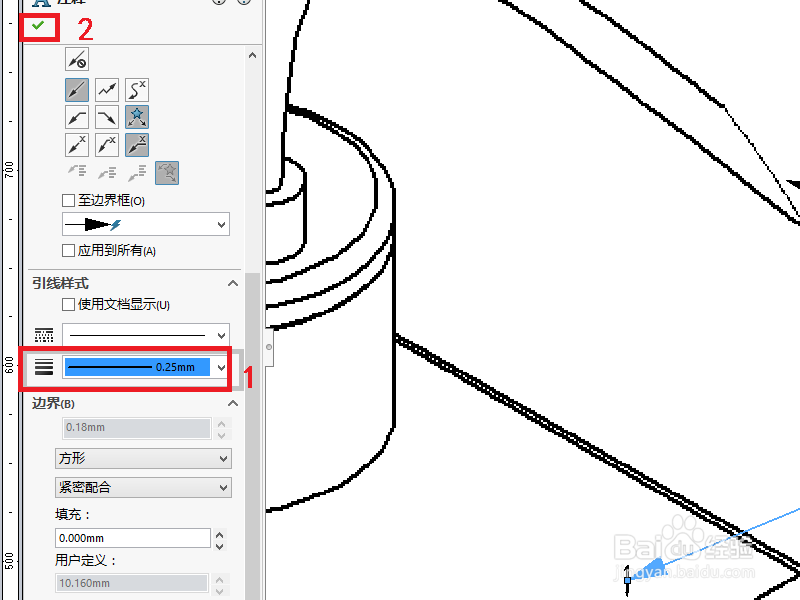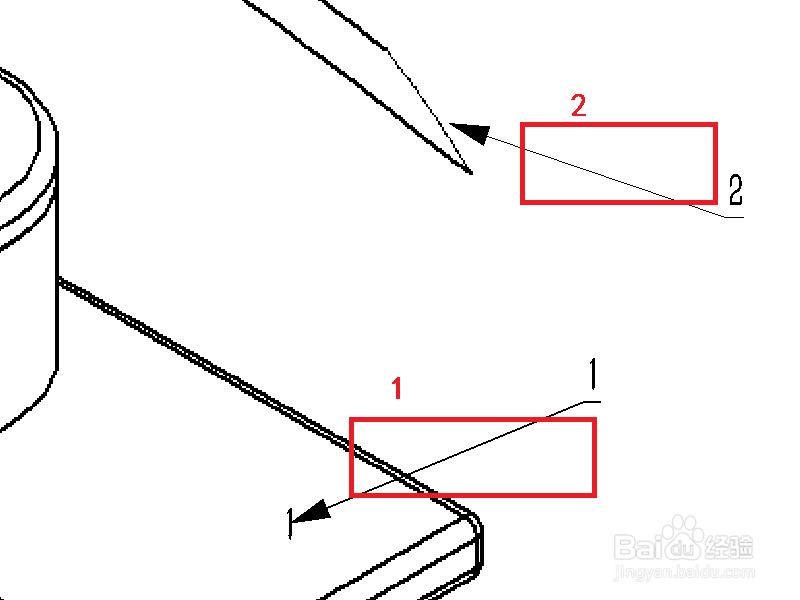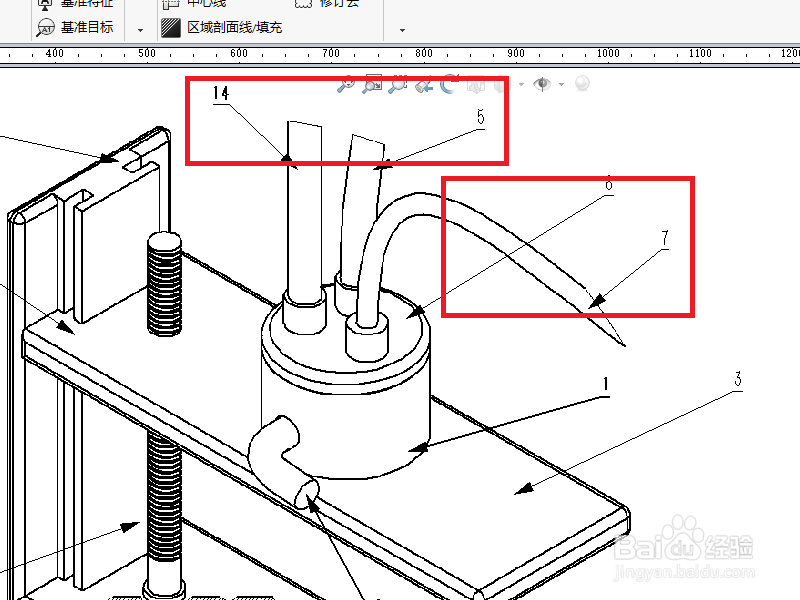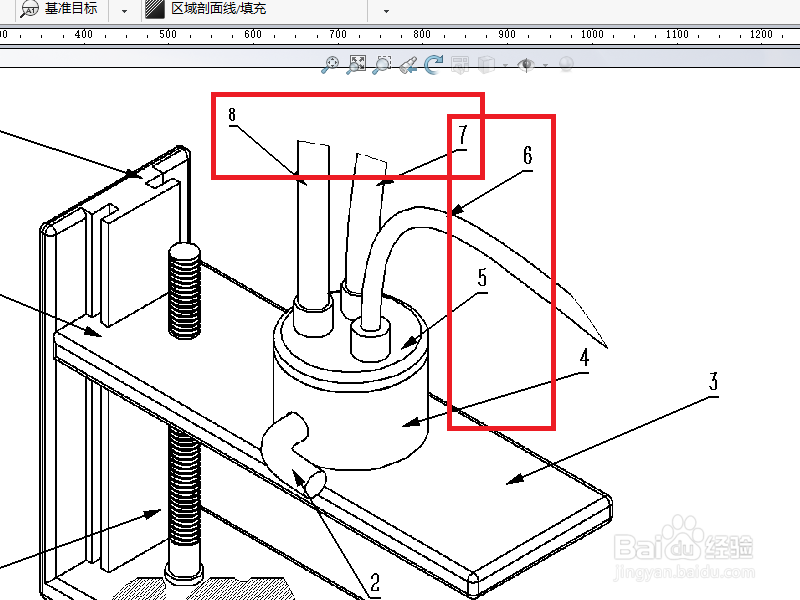Solidworks工程图中修改注释引线粗细的一种方法
1、为了快速介绍本经验的主悄裴仑旎旨,我假设大家已经把装配体或者零件导入到了工程图中,并且做了一些注释,此时我们发现注释引线太细了(红框1和2)。也就是箭头后面的引线太细了。
2、此时我们点击注释中的任何一个,让其处于高亮状态(红框1)。
3、这时,界面的左侧出现了该注释的对话框(红框1),我们去掉:使用文档显示前的钩号(红框2),在引线粗细选项中点击下拉三角可以显示出常用的引线宽度(红框3)。
4、在引线宽度栏,我选择了0.25mm进行尝试,并点击注释下方的绿色钩号表示确定(红框2)。
5、此时我们发现刚才高亮的注释的引线变宽了(红框1),而其他注释的引线仍然没有变化,还是太细了(红框2)。
6、一般一个装配体或者零件要做非常多的注释,但是很多引线都是比较细的(红框)。如下图所示:
7、此时,只能使用本经验1-4的步骤进行重复操作。目前还没有发现更好的办法。下兔脒巛钒图就是引线修改后效果,引线的宽度刚好和图形大小匹配(红框)。
声明:本网站引用、摘录或转载内容仅供网站访问者交流或参考,不代表本站立场,如存在版权或非法内容,请联系站长删除,联系邮箱:site.kefu@qq.com。
阅读量:61
阅读量:73
阅读量:70
阅读量:42
阅读量:87